Messenger bị lag trên iPhone iOS 18.7: Cách khắc phục
Messenger bị lag trên iPhone iOS 18.7: Cách khắc phục
Messenger bị lag trên iPhone iOS 18.7 là vấn đề khiến nhiều người dùng cảm thấy khó chịu khi ứng dụng liên tục giật, đơ, phản hồi chậm… Vậy nguyên nhân do đâu khiến Messenger bị lag trên iOS 18.7 và có cách nào khắc phục? Cùng tìm hiểu chi tiết trong bài viết Điện Thoại Vui chia sẻ dưới đây.
Messenger bị lag trên iPhone iOS 18.7 do đâu?
Messenger bị lag trên iPhone iOS 18.7 là tình trạng mà không ít người dùng gặp phải sau khi cập nhật lên iOS 18.7. Dưới đây là những lý do phổ biến nhất khiến Messenger bị lag mà bạn nên biết.
Xung đột phần mềm sau khi cập nhật iOS
Nguyên nhân đầu tiên có thể là do sự xung đột giữa hệ điều hành mới và phiên bản Messenger cũ. Một số tính năng hoặc dữ liệu chưa được đồng bộ hoàn toàn có thể khiến ứng dụng phản hồi chậm hoặc bị treo đột ngột.
Phiên bản Messenger chưa được tối ưu
Khi Apple tung bản cập nhật iOS mới, Meta thường cần thời gian để tối ưu Messenger tương thích với hệ thống.

Nếu bạn chưa cập nhật lên phiên bản Messenger mới nhất, rất có thể ứng dụng chưa được tối ưu hoá. Từ đó gây ra tình trạng lag, giật khi sử dụng.
Bộ nhớ iPhone đầy hoặc quá tải
Dung lượng lưu trữ thấp cũng là nguyên nhân phổ biến khiến Messenger bị lag. Khi bộ nhớ iPhone gần đầy, hệ thống không đủ không gian để xử lý dữ liệu tạm thời, làm giảm hiệu năng tổng thể và khiến ứng dụng phản hồi chậm.
Kết nối mạng yếu hoặc không ổn định
Khi tín hiệu Wifi yếu, chập chờn hoặc mạng di động không ổn định, tốc độ tải và gửi dữ liệu bị giảm đáng kể. Khiến tin nhắn, hình ảnh hoặc video tải không hoàn tất, thậm chí cuộc gọi video có thể bị giật, mất tiếng hoặc ngắt quãng.

Trong nhiều trường hợp, người dùng dễ lầm tưởng Messenger bị lỗi hoặc bị lag. Trong khi nguyên nhân thực tế lại đến từ việc kết nối mạng không đủ mạnh.
Việc xác định đúng lý do sẽ giúp bạn lựa chọn được cách khắc phục phù hợp, giúp ứng dụng hoạt động ổn định và mượt mà trở lại.
Cách khắc phục Messenger bị lag trên iPhone iOS 18.7
Nếu Messenger trên iPhone iOS 18.7 của bạn hoạt động chậm hoặc giật lag bất thường. Đừng lo lắng các bước sau sẽ giúp cải thiện trải nghiệm nhanh chóng.
Tắt các ứng dụng chạy ngầm trên iPhone iOS 18.7
Khi có quá nhiều ứng dụng chạy ngầm cùng lúc, iPhone sẽ phải chia sẻ tài nguyên RAM cho nhiều tiến trình, dẫn đến việc xử lý bị quá tải. Việc đóng các ứng dụng không cần thiết giúp hệ thống giải phóng bộ nhớ tạm, giảm gánh nặng cho CPU và RAM. Từ đó Messenger hoạt động mượt mà, ổn định hơn.
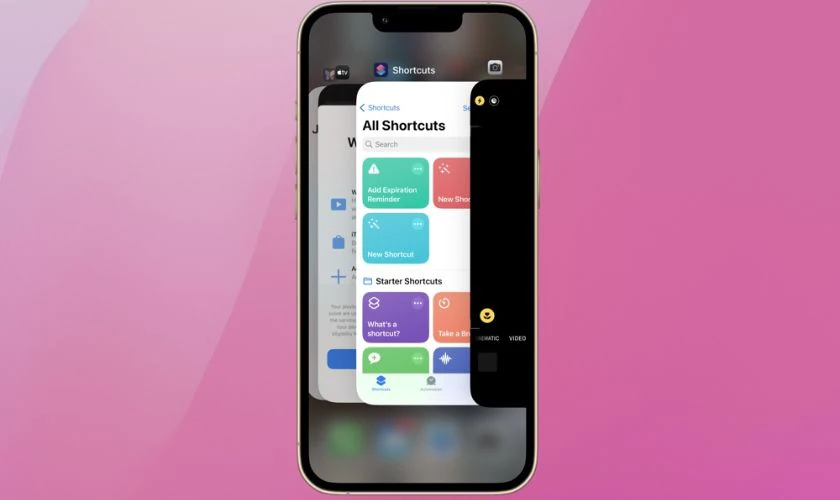
Để tắt, bạn chỉ cần vuốt lên từ dưới đáy điện thoại lên, sau đó vuốt bỏ các tab ứng dụng không sử dụng. Nên duy trì thói quen này thường xuyên, đặc biệt khi cảm thấy máy có dấu hiệu chậm hoặc lag, để đảm bảo iPhone luôn vận hành ở trạng thái tối ưu.
Xóa bộ nhớ cache của Messenger
Bộ nhớ đệm chứa dữ liệu tạm như hình ảnh, video, tin nhắn cũ. Khi cache quá đầy, ứng dụng sẽ xử lý chậm hơn. Để khắc phục, bạn hãy thực hiện theo các bước sau:
Bước 1: Mở phần Cài đặt trên iPhone, chọn Cài đặt chung.
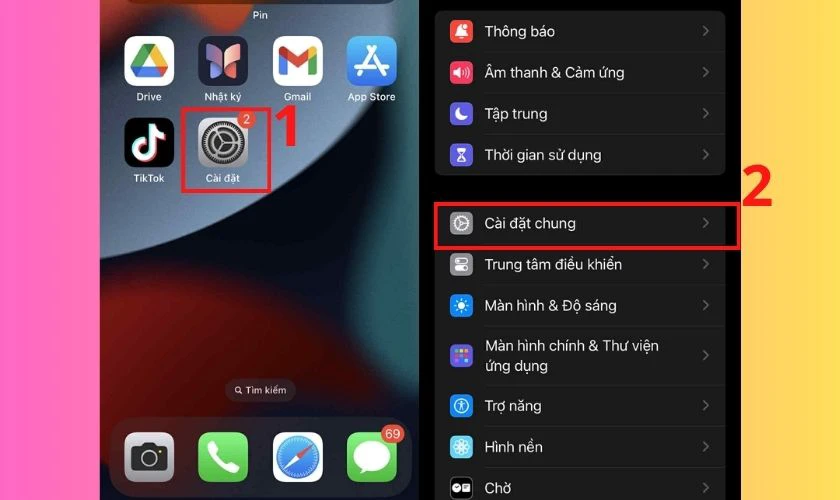
Bước 2: Chọn Dung lượng iPhone.
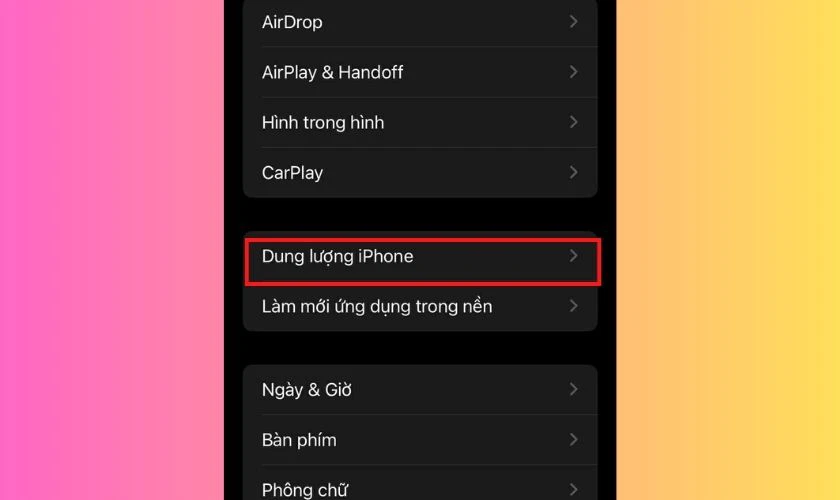
Bước 3: Trong mục này, bạn sẽ thấy danh sách toàn bộ ứng dụng cùng dung lượng mà chúng đang chiếm, kéo xuống chọn Messenger.
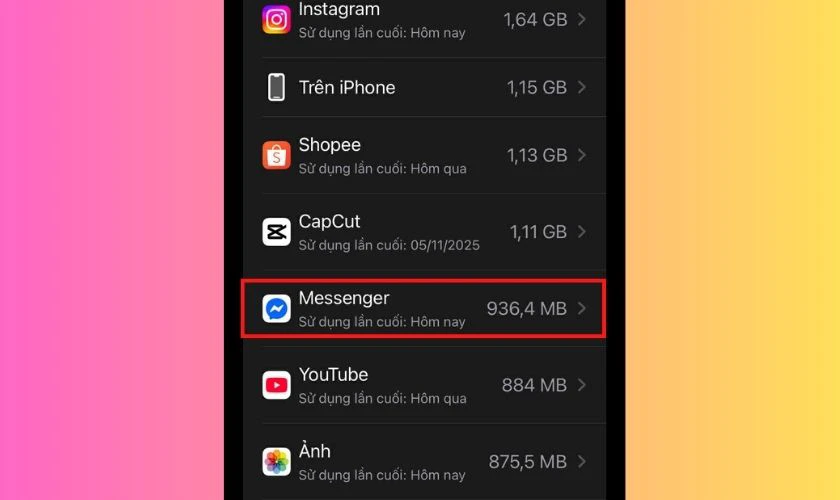
Bước 4: Nhấn Gỡ bỏ ứng dụng để xóa phần dữ liệu tạm cache nhưng vẫn giữ lại tài khoản và thông tin cá nhân.
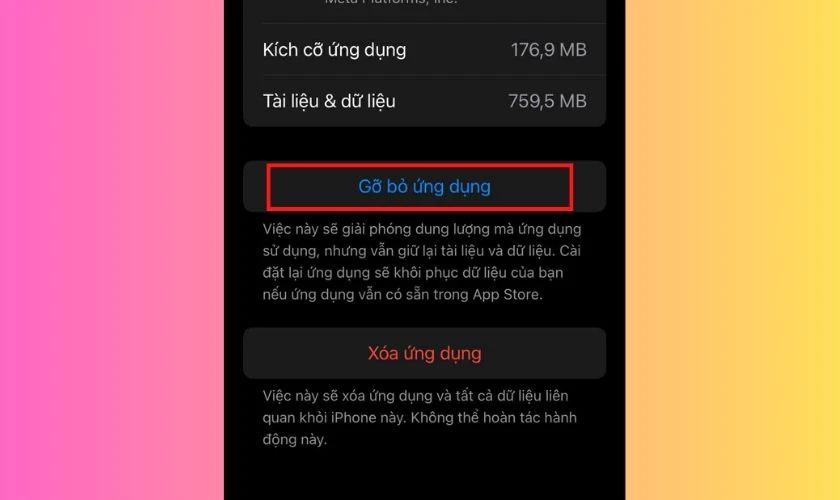
Sau khi gỡ bỏ xong, bạn mở App Store, tìm kiếm Messenger và tải lại ứng dụng. Việc cài lại giúp hệ thống khởi tạo dữ liệu mới, loại bỏ hoàn toàn file rác và bộ nhớ đệm cũ.
Cập nhật ứng dụng Messenger và hệ điều hành
Một giải pháp đơn giản khác để khắc phục lỗi là cập nhật lại Messenger và hệ điều hành iOS. Bản cập nhật mới giúp vá lỗi, tối ưu hóa hiệu năng và tăng độ ổn định, giảm tình trạng lag khi sử dụng ứng dụng.
Các bước chi tiết giúp bạn cập nhật Messenger như sau:
Bước 1: Mở App Store trên iPhone, nhấn vào biểu tượng tài khoản ở góc trên bên phải màn hình.
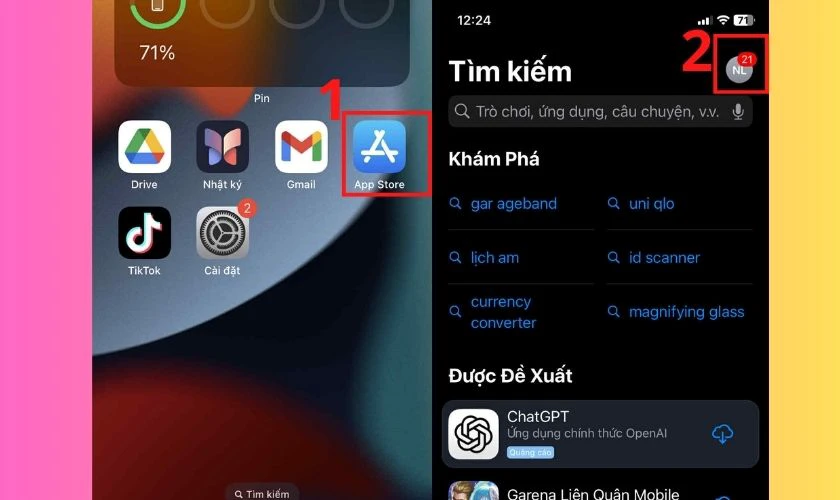
Bước 2: Kéo xuống để xem danh sách, bạn sẽ thấy ứng dụng Messenger đang cần cập nhật, bấm chọn Cập nhật để tải phiên bản mới nhất.

Còn để cập nhật lên hệ điều hành mới nhất, bạn vào Cài đặt > Cài đặt chung, phần Cập nhật phần mềm và chọn Tải về và Cài đặt để để hệ thống tự động nâng cấp lên phiên bản mới nhất.

Sau khi hoàn tất quá trình cập nhật này, Messenger sẽ hoạt động trơn tru, iOS cũng sẽ được cập nhật bản mới nhất, đồng thời hạn chế đáng kể lỗi lag.
Kiểm tra kết nối mạng
Kết nối Internet yếu là nguyên nhân phổ biến khiến Messenger bị lag trên iPhone iOS 18.7. Để khắc phục, bạn có thể thử chuyển sang mạng Wifi mạnh và ổn định hơn. Hoặc nếu đang dùng dữ liệu di động, hãy kiểm tra tốc độ kết nối và tín hiệu mạng.

Một mẹo nhanh khác là bật rồi tắt chế độ máy bay trong vài giây, giúp thiết bị tự làm mới kết nối mạng, cải thiện tốc độ truyền tải dữ liệu cho Messenger.
Khởi động lại iPhone iOS 18.7
Đôi khi, chỉ cần khởi động lại iPhone iOS 18.7 cũng giúp khắc phục nhanh các lỗi phần mềm tạm thời khiến Messenger bị chậm.
Bạn hãy nhấn giữ đồng thời nút nguồn và nút tăng âm lượng cho đến khi xuất hiện dòng chữ “Trượt để tắt nguồn”. Tiếp theo, vuốt theo hướng dẫn để tắt máy, rồi nhấn lại nút nguồn để bật iPhone trở lại.
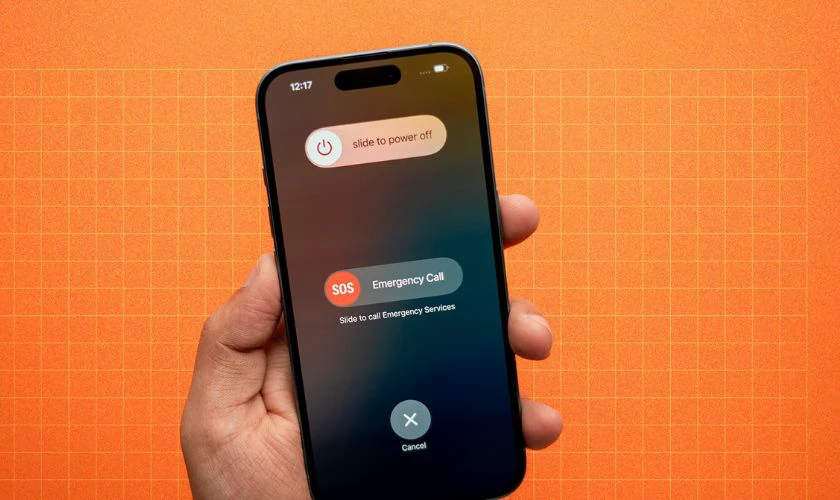
Đây là cách xử lý nhanh, đơn giản nhưng hiệu quả để khắc phục các vấn đề về hiệu năng mà không cần thao tác phức tạp.
Xóa bớt các tệp tin hoặc ứng dụng để giải phóng dung lượng
Khi bộ nhớ iPhone sắp đầy, hệ thống sẽ hoạt động chậm lại và ảnh hưởng đến Messenger. Để khắc phục, bạn nên xóa bớt các tệp tin, ứng dụng không cần thiết hoặc chuyển dữ liệu sang iCloud/ổ cứng ngoài.
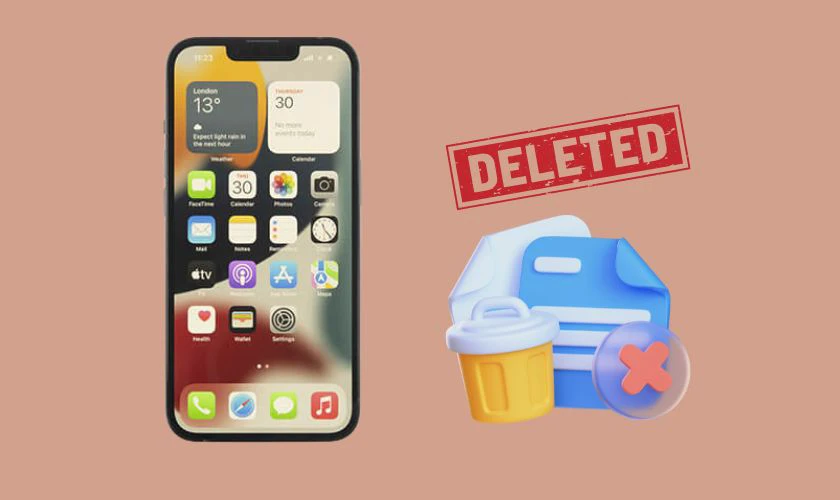
Việc này cũng là cách quan trọng nên là để duy trì hiệu năng ổn định, đặc biệt trên các thiết bị đã dùng lâu hoặc lưu trữ nhiều dữ liệu.
Tắt các tính năng không cần thiết
Việc tắt tính năng không cần thiết sẽ giúp iPhone giải phóng tài nguyên, cải thiện tốc độ xử lý và mang lại trải nghiệm mượt mà hơn. Một số tính năng như hiệu ứng chuyển động, các thông báo không cần thiết, làm mới ứng dụng nền… Làm tiêu tốn khá nhiều tài nguyên hệ thống, đặc biệt là RAM và pin.
Dưới đây là các bước chi tiết để tối ưu để tắt giảm chuyển động khi không cần thiết.
Bước 1: Mở Cài đặt, bạn chọn Trợ năng.
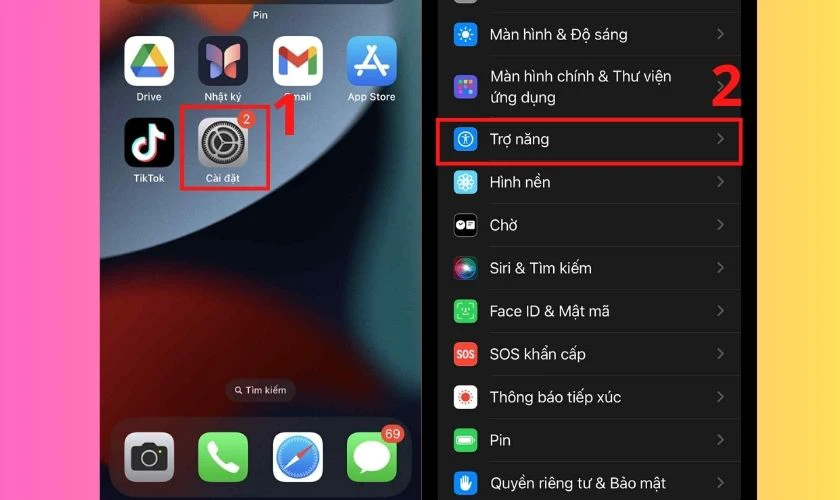
Bước 2: Sau đó chọn Chuyển động, bật Giảm chuyển động.
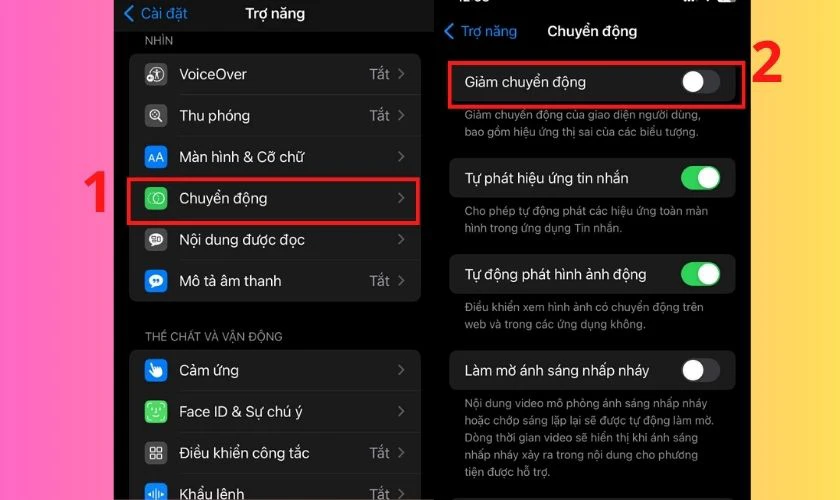
Để tắt các thông báo không cần thiết, bạn vào Cài đặt, phần Thông báo. Tại đây, danh sách tất cả các ứng dụng sẽ hiện ra. Chọn ứng dụng thường xuyên làm phiền rồi tắt công tắc Cho phép thông báo.
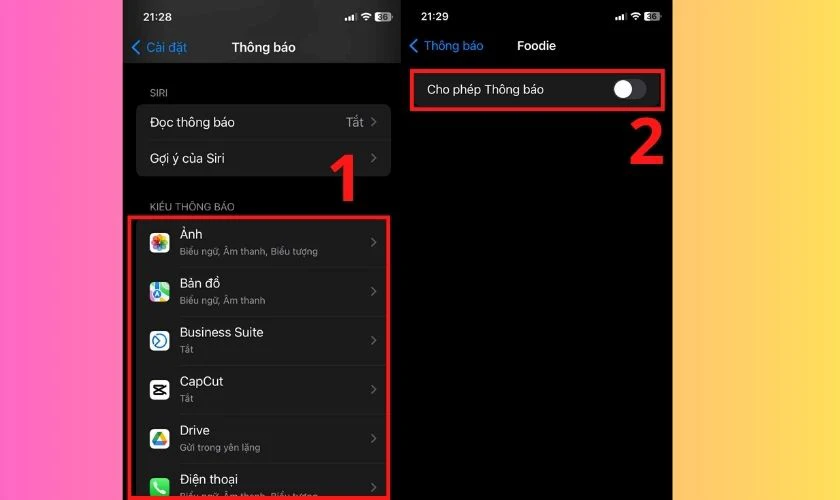
Để tắt làm mới ứng dụng nền, bạn vào Cài đặt, chọn Cài đặt chung. Sau đó chọn Làm mới ứng dụng trong nền rồi chọn tắt hoàn toàn.
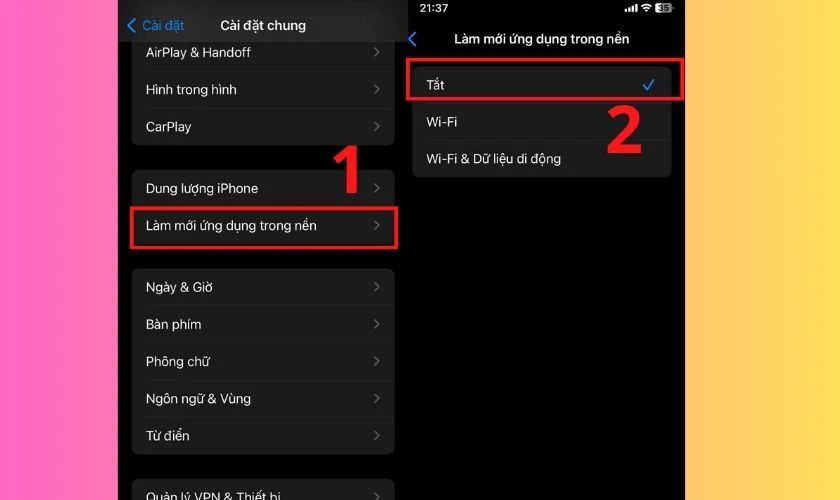
Tắt các tính năng không cần thiết trên sẽ giúp Messenger hoạt động mượt mà hơn và tăng tốc phản hồi khi nhắn tin hay tải hình ảnh.
Messenger vẫn bị lag trên iPhone iOS 18.7 phải làm sao?
Nếu Messenger vẫn bị lag trên iPhone iOS 18.7 sau khi bạn đã thử các cách phía trên thì vấn đề có thể sâu hơn và cần một số biện pháp nâng cao hơn. Do đó bạn nên đến trực tiếp các cửa hàng uy tín để kiểm tra.

Một địa chỉ được nhiều người tin tưởng là Điện Thoại Vui, nơi có đội ngũ kỹ thuật viên chuyên nghiệp, trang bị công cụ hiện đại để chẩn đoán chính xác lỗi phần mềm hoặc phần cứng.
Lưu ý khi gặp tình trạng Messenger bị lag trên iOS 18.7
Khi sử dụng iPhone iOS 18.7 và gặp tình trạng Messenger bị lag, bạn nên lưu ý một số điểm quan trọng sau:
- Theo dõi dung lượng bộ nhớ, hạn chế lưu trữ quá nhiều file, video hay ứng dụng không cần thiết để tránh làm iPhone chạy chậm.
- Cập nhật ứng dụng phiên bản Messenger và iOS mới nhất để đảm bảo tương thích và tối ưu hiệu năng.
- Sử dụng Wifi ổn định hoặc dữ liệu di động mạnh, tránh tình trạng lag do mạng yếu.
- Giải phóng RAM bằng cách tắt các ứng dụng không sử dụng, giúp Messenger phản hồi nhanh hơn.
- Khởi động lại thiết bị định kỳ để cải thiện hiệu năng tổng thể.
- Tắt các tính năng không cần thiết để tiết kiệm tài nguyên.
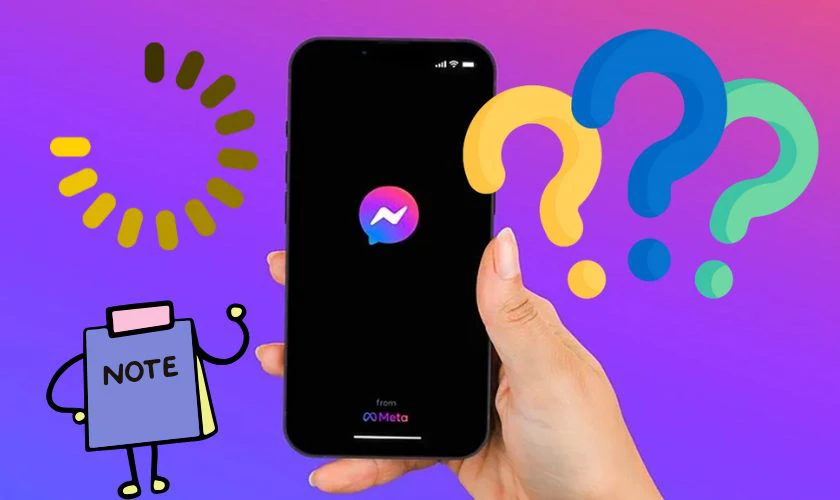
Những lưu ý trên sẽ giúp bạn giảm thiểu tình trạng lag, giữ Messenger hoạt động mượt mà trên iOS 18.7 và nâng cao trải nghiệm sử dụng hàng ngày.
Kết luận
Như vậy bài viết trên đã chia sẻ đến bạn những thông tin cụ thể về Messenger bị lag trên iPhone iOS 18.7 và cách khắc phục hiệu quả tình trạng này. Hy vọng bạn sẽ cập nhật thêm nhiều kiến thức bổ ích và đừng quên theo dõi Điện Thoại Vui để biết thêm nhiều mẹo hữu ích khác nhé!
Bạn đang đọc bài viết Messenger bị lag trên iPhone iOS 18.7: Cách khắc phục tại chuyên mục Lỗi thường gặp trên website Điện Thoại Vui.

Xin chào, mình là Uyển Nhi hiện đang là Content Creator tại Điện Thoại Vui. Mình là một người yêu thích công nghệ, chơi game điện tử và luôn cập nhật những tin tức mới mẻ mỗi ngày. Những điều chia sẻ của mình đều được tìm hiểu và chắt lọc kỹ càng. Mong rằng những bài viết của mình sẽ hữu ích đối với bạn, cùng theo dõi các bài viết của mình nhé!





